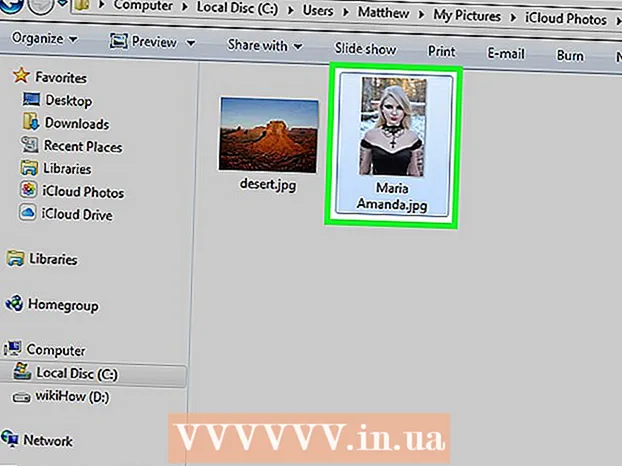Автор:
Carl Weaver
Жаратылган Күнү:
24 Февраль 2021
Жаңыртуу Күнү:
1 Июль 2024

Мазмун
Көңүл буруңуз:Учурда Telegram мессенжери Россиянын аймагында бөгөттөлгөн. Бул wikiHow макаласы сиздин компьютериңиздеги сүрөттөрдөн Telegram стикерлерин кантип түзүүнү көрсөтөт. Сүрөттөр .png форматында болушу керек, 512x512 пиксел же андан аз.
Кадамдар
 1 Браузерде ачуу https://web.telegram.org/. Сиз Telegram рабочий колдонмосун колдонуп жатсаңыз дагы, веб -версияга киришиңиз керек.
1 Браузерде ачуу https://web.telegram.org/. Сиз Telegram рабочий колдонмосун колдонуп жатсаңыз дагы, веб -версияга киришиңиз керек.  2 Телефон номериңизди киргизип, чыкылдатыңыз Андан ары. Telegram көрсөтүлгөн телефон номерине ырастоо коду менен SMS жөнөтөт.
2 Телефон номериңизди киргизип, чыкылдатыңыз Андан ары. Telegram көрсөтүлгөн телефон номерине ырастоо коду менен SMS жөнөтөт.  3 Ырастоо кодун киргизиңиз. Эгер туура киргизсеңиз, код автоматтык түрдө текшерилет. Эгерде автоматтык өтүү болбосо, улантуу үчүн экрандын жогорку оң бурчундагы "Next" дегенди басыңыз.
3 Ырастоо кодун киргизиңиз. Эгер туура киргизсеңиз, код автоматтык түрдө текшерилет. Эгерде автоматтык өтүү болбосо, улантуу үчүн экрандын жогорку оң бурчундагы "Next" дегенди басыңыз.  4 Бул шилтемени ээрчиңиз https://telegram.me/stickers ошол эле браузерде. Сиз Telegram наклейкаларынын ботуна өтөсүз.
4 Бул шилтемени ээрчиңиз https://telegram.me/stickers ошол эле браузерде. Сиз Telegram наклейкаларынын ботуна өтөсүз.  5 Click Веб версиясында ачуу. Telegramда стикерлерди түзүү үчүн чат бот ачылат.
5 Click Веб версиясында ачуу. Telegramда стикерлерди түзүү үчүн чат бот ачылат.  6 Click RUN. Баскыч барактын ылдый жагында. Чаптама бот командаларынын тизмеси пайда болот.
6 Click RUN. Баскыч барактын ылдый жагында. Чаптама бот командаларынын тизмеси пайда болот.  7 Терүү / newpack жана басыңыз . Кирүү же ⏎ Кайра. Чаптама боту сизден жаңы чаптама топтомуңуздун атын киргизүүнү суранат.
7 Терүү / newpack жана басыңыз . Кирүү же ⏎ Кайра. Чаптама боту сизден жаңы чаптама топтомуңуздун атын киргизүүнү суранат. - Чаптамалар пакети - бул стикерлердин топтому. Эгер сиз бир эле стикерди түзгүңүз келсе дагы, дагы эле чаптама топтомун түзүшүңүз керек.
 8 Атын киргизип, чыкылдатыңыз . Кирүү же ⏎ Кайра. Бот сизден сүрөт жүктөөнү суранат.
8 Атын киргизип, чыкылдатыңыз . Кирүү же ⏎ Кайра. Бот сизден сүрөт жүктөөнү суранат.  9 Файлды түшүрүү сөлөкөтүн чыкылдатыңыз. Бул бурч бүктөлгөн кагазга окшош. Белги жаңы билдирүүнү киргизүү үчүн түздөн -түз талаанын астында жайгашкан.
9 Файлды түшүрүү сөлөкөтүн чыкылдатыңыз. Бул бурч бүктөлгөн кагазга окшош. Белги жаңы билдирүүнү киргизүү үчүн түздөн -түз талаанын астында жайгашкан.  10 Чаптамага айландыргыңыз келген сүрөттү тандаңыз. Сүрөт 512x512 пиксел өлчөмүндөгү .png форматында болушу керек.
10 Чаптамага айландыргыңыз келген сүрөттү тандаңыз. Сүрөт 512x512 пиксел өлчөмүндөгү .png форматында болушу керек.  11 Click Ачуу. Сүрөт Telegramга жүктөлөт.
11 Click Ачуу. Сүрөт Telegramга жүктөлөт.  12 Эмодзи тандап, чыкылдатыңыз . Кирүү же ⏎ Кайра. Сиздин чаптамаңыз бул быйтыкчага дал келет.
12 Эмодзи тандап, чыкылдатыңыз . Кирүү же ⏎ Кайра. Сиздин чаптамаңыз бул быйтыкчага дал келет. - Мисалы, эгер стикер кубанычтуу сүрөт болсо, анда бармагыңызды өйдө көтөрүңүз же жылмайган эмодзи колдонуңуз.
 13 Пакетке кошумча чаптамаларды кошуңуз. Эгерде сиз бир эле стикерди түзгүңүз келсе, кийинки кадамга өтүңүз. Эгер көбүрөөк болсо, башка сүрөттү тандоо үчүн файлды түшүрүү сөлөкөтүн чыкылдатыңыз, андан кийин ал үчүн эмодзи тандаңыз.
13 Пакетке кошумча чаптамаларды кошуңуз. Эгерде сиз бир эле стикерди түзгүңүз келсе, кийинки кадамга өтүңүз. Эгер көбүрөөк болсо, башка сүрөттү тандоо үчүн файлды түшүрүү сөлөкөтүн чыкылдатыңыз, андан кийин ал үчүн эмодзи тандаңыз.  14 Кирүү / жарыялоо.
14 Кирүү / жарыялоо. 15 Чаптамалар топтомунун кыска атын киргизип, чыкылдатыңыз . Кирүү же ⏎ Кайра. Бул ат чаптама пакетиңиздин шилтемесинде көрүнөт.
15 Чаптамалар топтомунун кыска атын киргизип, чыкылдатыңыз . Кирүү же ⏎ Кайра. Бул ат чаптама пакетиңиздин шилтемесинде көрүнөт. - Мисалы, эгер наклейкалар топтому Test деп аталып калса, анда сиз стикерлерди колдонушу үчүн https://t.me/addstickers/Test шилтемесин досторуңуз менен бөлүшө аласыз.
- Чаптама пакетиңизди бөлүшүү үчүн, экрандын ылдый жагындагы Бөлүшүүнү таптап, андан кийин өзүңүз каалаган ыкманы тандаңыз.
 16 Click Жабуу. Сиздин чаптамаларыңызды эми колдонсо болот.
16 Click Жабуу. Сиздин чаптамаларыңызды эми колдонсо болот.